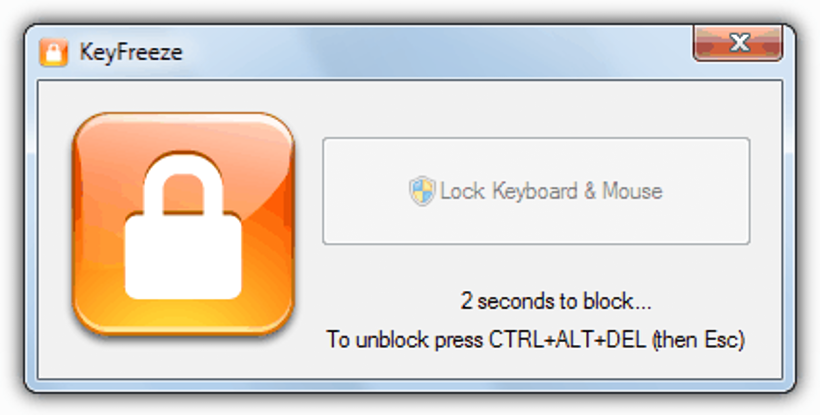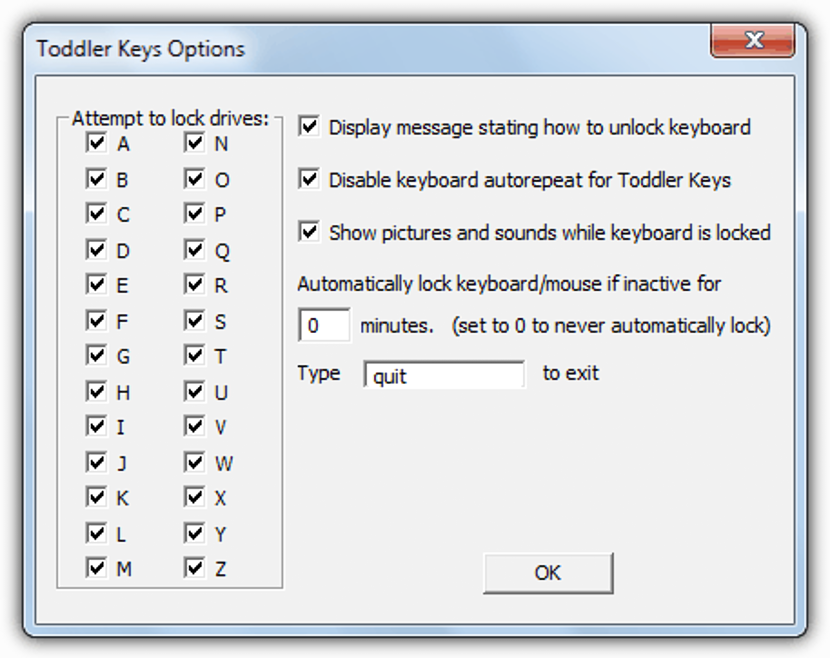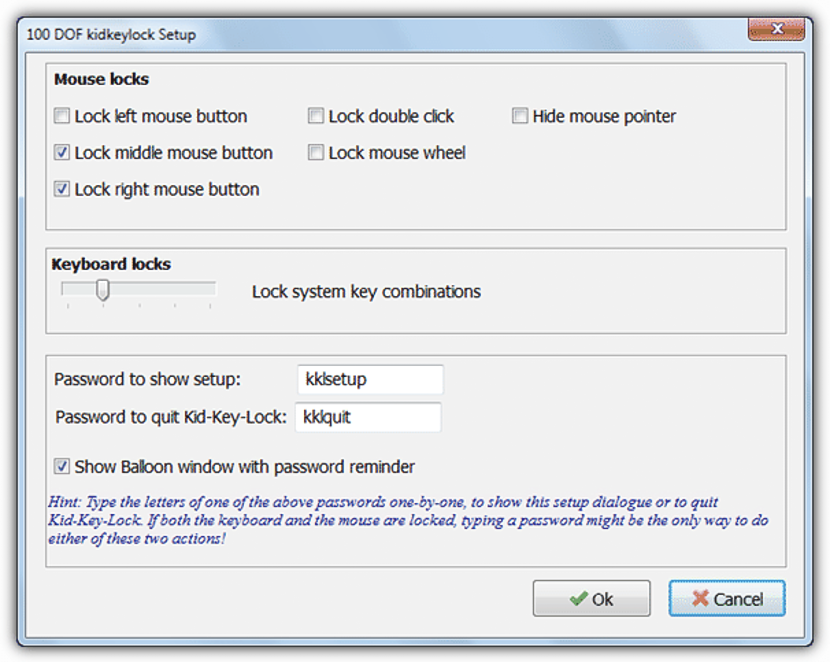Pokud necháte počítač jen na okamžik, nikdy nebudete vědět, jestli někdo vstoupil, aby zkontroloval informace uložené v něm, a to pomocí průzkumníka souborů. Nezáleží na tom, jestli pevné disky nemají něco kompromitujícího, ale spíše by tam mohly být uloženy soubory, které jsou součástí důležitého projektu.
To se stává hlavním důvodem, proč bychom měli přijímat nejrůznější opatření zamknout myš i klávesnici z našeho počítače se systémem Windows; Pokud uspějeme, mohli bychom úplně opustit tým jen s vědomím, že absolutně nikdo nebude mít možnost vstoupit, aby zkontroloval, co jsme uložili na pevný disk, čehož bychom mohli dosáhnout pomocí několika nástrojů, které zmíníme níže.
- 1. KeyFreeze
Jedná se o jeden z nejjednodušších a nejjednodušších nástrojů, který můžete použít a který si můžete zdarma stáhnout a nainstalovat do systému Windows.
Pokud jste splnili tento první požadavek, stačí jej spustit poklepáním na příslušnou ikonu jeho zástupce. V tom okamžiku budete obdivovat malé okénko s počítadlem odpočítávání (pět sekund), že po dosažení konce uzamkne funkce myši i klávesnice. Chcete-li se vrátit k práci na počítači, stačí použít kombinaci kláves CTRL + ALT + DEL a poté stisknout klávesu ESC, kde se znovu nacházíme na ploše systému Windows. Zde nenajdete více možností ani možnost zadání hesla pro vstup do Windows.
- 2. Batole Trap
To by mohlo být považováno za nejvíce neoficiální nástroj na světě, protože poté, co si jej stáhneme a spustíme, budeme jen obdivovat malé plovoucí okno, které se objeví před vším obsah, který se v danou chvíli nachází na ploše Windows.
Pokud necháte počítač s touto ochranou, může kdokoli obdivovat okna aplikací, se kterými jste pracovali, i když nebude moci dělat vůbec nic, protože bude blokován. Nyní vývojář tohoto nástroje uvádí, že na malé plovoucí okno (jako předchozí snímek obrazovky) to musíte se lokalizovat na strategickém místě aby to nikdo neviděl, protože pokud někdo klikne na malé „X“, automaticky se zavře toto okno, a proto může počítač používat kdokoli.
Tento nástroj je o něco úplnější než ty, které jsme zmínili výše. Kromě toho, že nám pomáhá blokovat funkce klávesnice i myši, má také možnost zabránit fungování zásuvky v naší jednotce CD-ROM, přístupu k pevným jednotkám a dokonce i zamkne tlačítko napájení.
S touto poslední funkcí, kterou jsme zmínili, by nikdo nebyl schopen vypnout počítač stisknutím tohoto tlačítka.
- 4. Kid-Key-Lock
Pro ty, kteří nechtějí blokovat všechny funkce klávesnice a myši, může být tento nástroj řešením. S ním definujeme, zda chceme blokovat akce vyplývající z stisknutí levé, pravé nebo střední části myši.
Kromě toho můžete také získat abzamknout některé funkce klávesnice a necháme pár dalších volných, které určitě kdykoli použijeme. Na rozdíl od nástrojů, které jsme zmínili výše, zde existuje možnost definování hesla, které učiní aplikaci neúčinnou.
- 5. Zámek klávesnice
Mohli bychom dokonce zmínit, že tento nástroj má velmi velkou podobnost s nástrojem, který jsme navrhli na začátku.
To je způsobeno skutečností, že tento nástroj má také možnost zamknout funkce klávesnice a myši, počítáme s minimalistickým rozhraním, kde musíme pouze definovat heslo, abychom mohli tento nástroj znehodnotit.
Již máme pět alternativ, které bychom mohli kdykoli použít, když ponecháme pouze osobní počítač s Windows, který nám pomůže především zabezpečit informace na pevných discích a to je možná velmi důležité pro jakýkoli typ práce a projektů, které v té chvíli děláme.